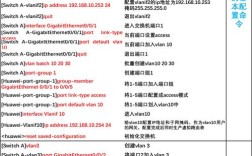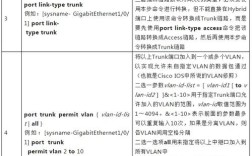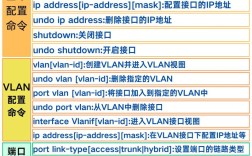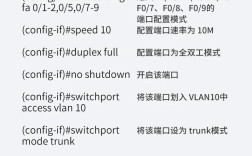交换机全局配置命令是网络管理员在对交换机进行配置时进入全局配置模式后输入的一系列指令,这些命令用于设置交换机的基本参数、管理功能、接口特性、安全策略等全局性或影响整个设备的配置项,全局配置模式是交换机配置的顶层模式,在该模式下输入的命令将作用于交换机的整体运行状态,是网络设备管理中最核心的配置环节之一。
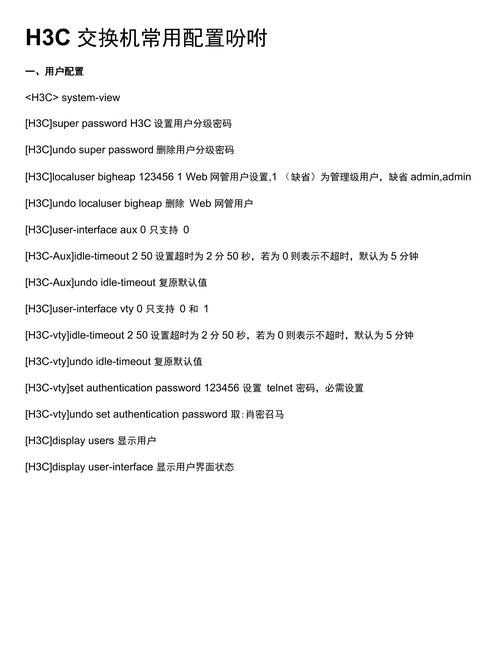
进入全局配置模式通常需要通过用户模式(执行enable进入特权模式)后,输入configure terminal(可简写为conf t)命令,进入全局配置模式后,命令提示符会从Switch#变为Switch(config)#,此时即可输入各类全局配置命令,以下将从不同功能维度详细介绍常用的交换机全局配置命令及其应用场景。
设备基本信息配置
设备基本信息配置主要包括设置交换机的主机名、管理IP地址、登录权限等,这些是管理交换机的基础前提。
- 设置主机名:
hostname Switch_A,将交换机名称设置为“Switch_A”,便于在网络中区分不同设备,主机名会在命令行提示符中显示,例如Switch_A(config)#。 - 设置管理IP地址:若交换机支持三层路由功能,需为VLAN接口配置IP地址作为管理地址,命令为
interface vlan 1(进入VLAN 1接口视图,默认VLAN),再输入ip address 192.168.1.1 255.255.255.0配置IP地址和子网掩码,对于二层交换机,通常需通过SVI(交换虚拟接口)实现管理。 - 配置登录权限:
enable secret level 1 0 admin设置进入特权模式的密码(level 1为用户模式,level 15为特权模式,密码以明文形式输入,实际配置中建议使用加密模式);line console 0进入控制台线路配置模式,后接password 123456和login设置控制台登录密码,防止未授权物理访问。
VLAN配置
虚拟局域网(VLAN)是交换机最核心的功能之一,通过全局配置命令可创建VLAN、分配端口到VLAN等。
- 创建VLAN:
vlan 10创建VLAN 10,进入VLAN配置模式后可输入name Sales为VLAN命名(默认VLAN名称为VLAN00XX),创建销售部VLAN(VLAN 10,名称Sales)和技术部VLAN(VLAN 20,名称Tech):vlan 10 name Sales exit vlan 20 name Tech - 将端口分配到VLAN:需先进入接口配置模式,例如将FastEthernet 0/1至0/10端口加入VLAN 10:
interface range fastEthernet 0/1 - 10 switchport mode access switchport access vlan 10 exit其中
switchport mode access将端口设置为接入模式,switchport access vlan 10指定端口所属VLAN。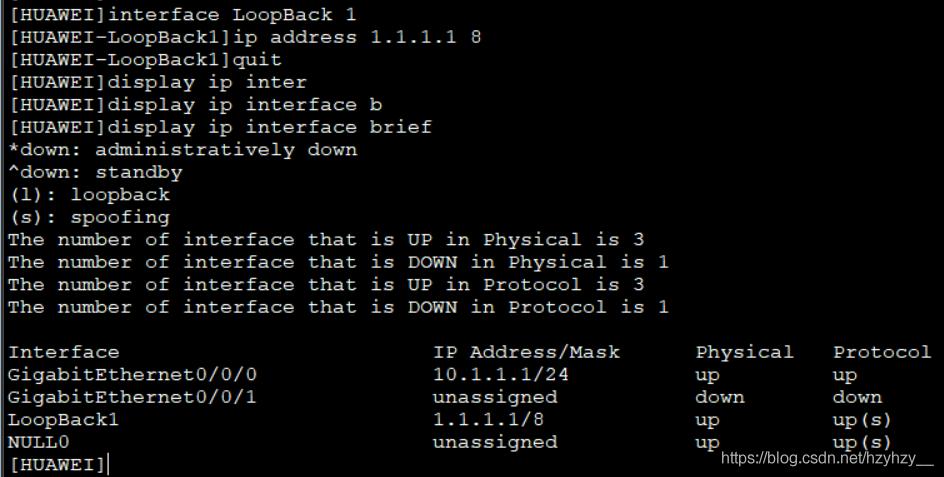 (图片来源网络,侵删)
(图片来源网络,侵删)
STP配置
生成树协议(STP)用于防止网络中的环路,通过全局配置命令可调整STP参数以优化网络性能。
- 启用STP:
spanning-tree mode pvst设置STP模式为PVST(每VLAN生成树,Cisco私有协议),默认情况下STP已启用,但可通过该命令指定模式。 - 调整根桥优先级:
spanning-tree vlan 10 priority 4096将VLAN 10的根桥优先级设置为4096(默认32768,值越小优先级越高),使指定交换机成为该VLAN的根桥。 - 配置端口快速启动:
interface fastEthernet 0/1进入接口模式后,spanning-tree portfast启用端口快速启动,该端口不会参与STP收敛,直接进入转发状态,适用于连接终端设备的端口(如PC、打印机)。
安全配置
交换机安全配置包括端口安全、MAC地址绑定、访问控制列表(ACL)等,用于防止未授权访问和网络攻击。
- 端口安全:在接口配置模式下启用端口安全,限制端口接入的MAC地址数量,
interface fastEthernet 0/1 switchport port-security switchport port-security maximum 2 switchport port-security violation shutdown上述命令限制端口最多接入2个MAC地址,违规(如MAC地址超过数量)时关闭端口,全局配置模式下可通过
switchport port-security violation restrict设置违规时仅丢弃数据包而不关闭端口。 - 标准ACL配置:
access-list 10 permit 192.168.1.0 0.0.0.255创建标准ACL 10,允许192.168.1.0/24网段的数据包通过;若需拒绝,则将permit改为deny,ACL配置后需在接口应用,例如interface vlan 1后输入ip access-group 10 in在入方向应用ACL。
路由配置(三层交换机)
对于三层交换机,全局配置模式下可配置静态路由和动态路由协议,实现不同网段间的通信。
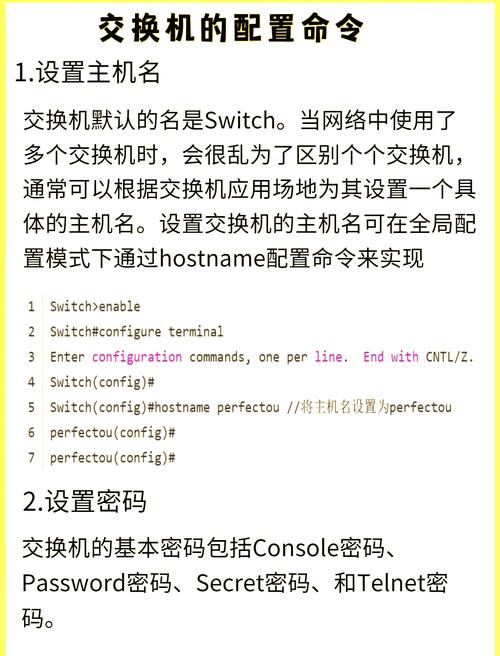
- 静态路由配置:
ip route 192.168.2.0 255.255.255.0 192.168.1.254添加一条静态路由,目标网段192.168.2.0/24下一跳地址为192.168.1.254。 - OSPF动态路由配置:
router ospf 1启动OSPF进程,进程号为1;network 192.168.1.0 0.0.0.255 area 0宣告直连网段192.168.1.0/24到OSPF区域0。
常用维护与诊断命令
全局配置模式下还可配置日志、SNMP等维护功能,便于设备管理和故障排查。
- 配置日志服务器:
logging host 192.168.1.100将日志发送至IP地址为192.168.1.100的日志服务器;logging trap informational设置日志级别为informational(可选级别为emergency、alert、critical、error、warning、notice、informational、debugging)。 - 启用SNMP:
snmp-server community public RO配置只读SNMP团体字符串为“public”;snmp-server host 192.168.1.100 public指定SNMP管理主机地址。
配置保存与退出
配置完成后,需保存配置以防重启丢失:end退出至特权模式,输入write memory(或wr)保存配置至NVRAM,若需放弃当前配置,可输入erase startup-config清除启动配置,重启交换机恢复出厂设置。
常用全局配置命令速查表
| 功能分类 | 命令示例 | 说明 |
|---|---|---|
| 设备基本信息 | hostname Switch_A | 设置主机名 |
| interface vlan 1 | 进入VLAN 1接口视图 | |
| ip address 192.168.1.1 255.255.255.0 | 配置管理IP地址 | |
| VLAN配置 | vlan 10 | 创建VLAN 10 |
| name Sales | 为VLAN命名 | |
| interface range fa0/1-10 | 进入接口范围视图 | |
| switchport access vlan 10 | 将端口加入VLAN 10 | |
| STP配置 | spanning-tree mode pvst | 设置PVST模式 |
| spanning-tree vlan 10 priority 4096 | 设置VLAN 10根桥优先级 | |
| 安全配置 | switchport port-security | 启用端口安全 |
| switchport port-security maximum 2 | 限制端口最大MAC数 | |
| 路由配置 | ip route 192.168.2.0 255.255.255.0 192.168.1.254 | 配置静态路由 |
| router ospf 1 | 启动OSPF进程 | |
| 维护配置 | logging host 192.168.1.100 | 配置日志服务器 |
| snmp-server community public RO | 配置SNMP只读团体字符串 | |
| 配置保存 | write memory | 保存配置 |
相关问答FAQs
Q1: 如何查看当前交换机的全局配置信息?
A: 在特权模式下输入show running-config(或sh run)命令,可查看当前生效的全局配置,包括主机名、VLAN、STP、路由、安全等所有配置信息,若需查看保存的启动配置,可输入show startup-config(或sh start)。
Q2: 误删除了全局配置如何恢复?
A: 若在配置过程中未保存,可通过end退出至特权模式后输入reload命令,当提示“是否保存配置?”时选择“No”,交换机将重启并恢复至最后一次保存的配置,若已保存错误配置,可先通过erase startup-config清除启动配置,再重启交换机恢复出厂默认配置,之后通过备份的配置文件重新导入(如使用copy tftp: running-config从TFTP服务器恢复)。